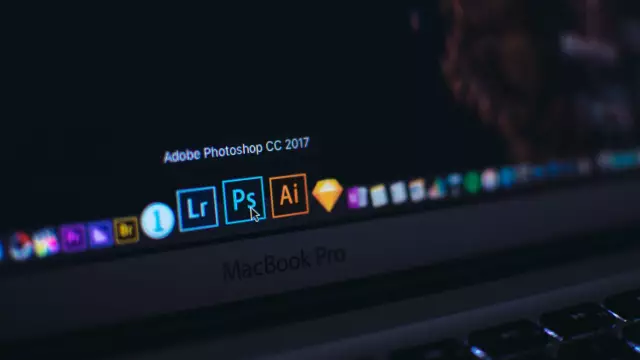Adobe Photoshop je zaslúžene obľúbený medzi používateľmi grafiky. Pomocou tohto programu môžete vytvárať veľmi zložité grafické práce. Jednou z najbežnejších operácií pri práci s obrázkom je vyrezanie prvku.

Inštrukcie
Krok 1
Existuje niekoľko spôsobov, ako vystrihnúť časť obrázka vo Photoshope. Ak potrebujete iba orezať obrázok, spustite program, otvorte požadovaný obrázok cez položku ponuky „Súbor“. Na ľavej strane okna programu je panel s nástrojmi, vyberte na ňom nástroj „Orezať“. Presuňte kurzor na oblasť obrázka, kde bude umiestnený jeden z rohov orezaného obrázka, a stlačte ľavé tlačidlo myši.
Krok 2
Bez uvoľnenia tlačidla posuňte kurzor na protiľahlý roh v uhlopriečke, na rámoch sa zobrazí obrys orezanej časti obrázka. Nebojte sa nastaviť nepresné rozmery, môžete ich opraviť potiahnutím rukovätí v rohoch a po stranách vybranej oblasti pomocou myši. Potom vyberte ľubovoľný nástroj na paneli. Zobrazí sa výzva s tromi možnosťami: Orezať, Späť, Neorezať. Ak chcete obrázok orezať, vyberte prvý. Ak chcete zmeniť hranice orezania, kliknite na tlačidlo Zrušiť. Stlačením tretieho tlačidla sa operácia orezávania úplne zruší.
Krok 3
Ak potrebujete rýchlo vystrihnúť obdĺžnikový prvok, použite nástroj Obdĺžnikový výber. Vyberte požadovanú oblasť a potom ju skopírujte: „Upraviť“- „Kopírovať“. Teraz môžete vložiť skopírovaný prvok do rovnakého alebo iného obrázka. Pre presné vloženie vyberte najskôr rovnakým nástrojom požadovanú oblasť a potom stlačte: „Upraviť“- „Prilepiť“.
Krok 4
Ak potrebujete vystrihnúť fragment obrázka zložitého tvaru, môžete použiť niekoľko nástrojov. Najjednoduchší z nich je Rýchly výber. Napríklad musíte vybrať okrúhly prvok. Vyberte nástroj „Rýchly výber“a kliknite myšou na okraj kruhu. Potom bez uvoľnenia tlačidla posuňte kurzor na opačnú hranu vybratého prvku. Za kurzorom bude nasledovať nerovná oblasť výberu. Uvoľnite tlačidlo. Teraz môžete pomocou myši spresniť vybranú oblasť pretiahnutím obrysu v požadovaných smeroch.
Krok 5
Najkomplexnejšie objekty sa najlepšie strihajú pomocou nástroja Pero. Vyberte tento nástroj, v hornej časti okna kliknite na možnosť nástroja „Cesty“. Teraz postupnými kliknutiami myši vytvorte obrys rezaného prvku. Po uzavretí kontúry kliknite na ňu pravým tlačidlom myši a v kontextovej ponuke vyberte položku „Form selected area“. Teraz môžete vybratú položku skopírovať a vložiť do iného obrázka.
Krok 6
Nástroj Pero je veľmi výkonný nástroj, ktorý možno použiť na vystrihnutie aj veľmi zložitých prvkov obrázka, napríklad nadýchanej mačky. V takom prípade program podľa vašich príkazov automaticky upraví okraje obrázka, zvýrazní srsť a fúzy zvieraťa. Je lepšie prečítať si viac informácií o použití „pera“v odbornej literatúre.